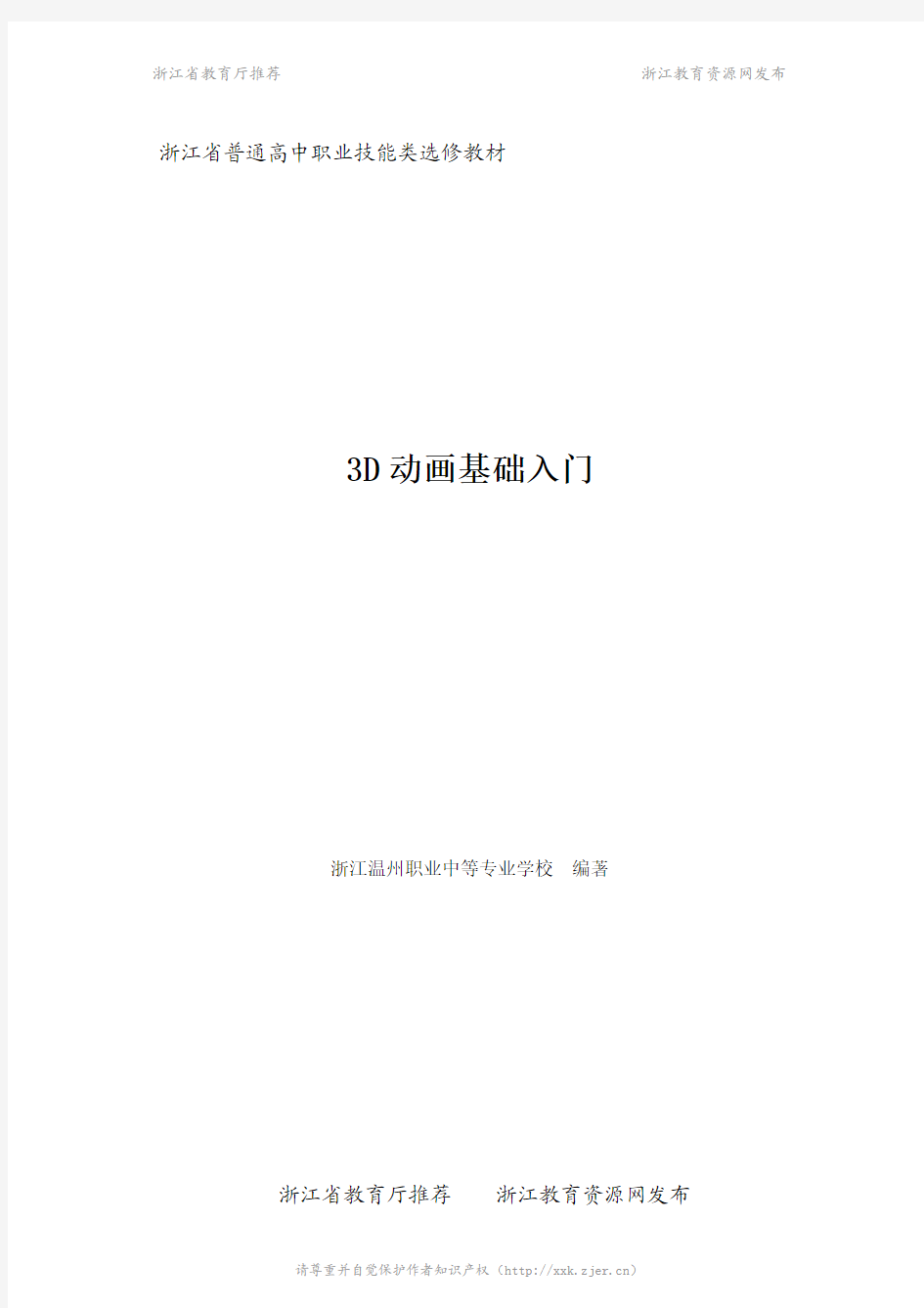
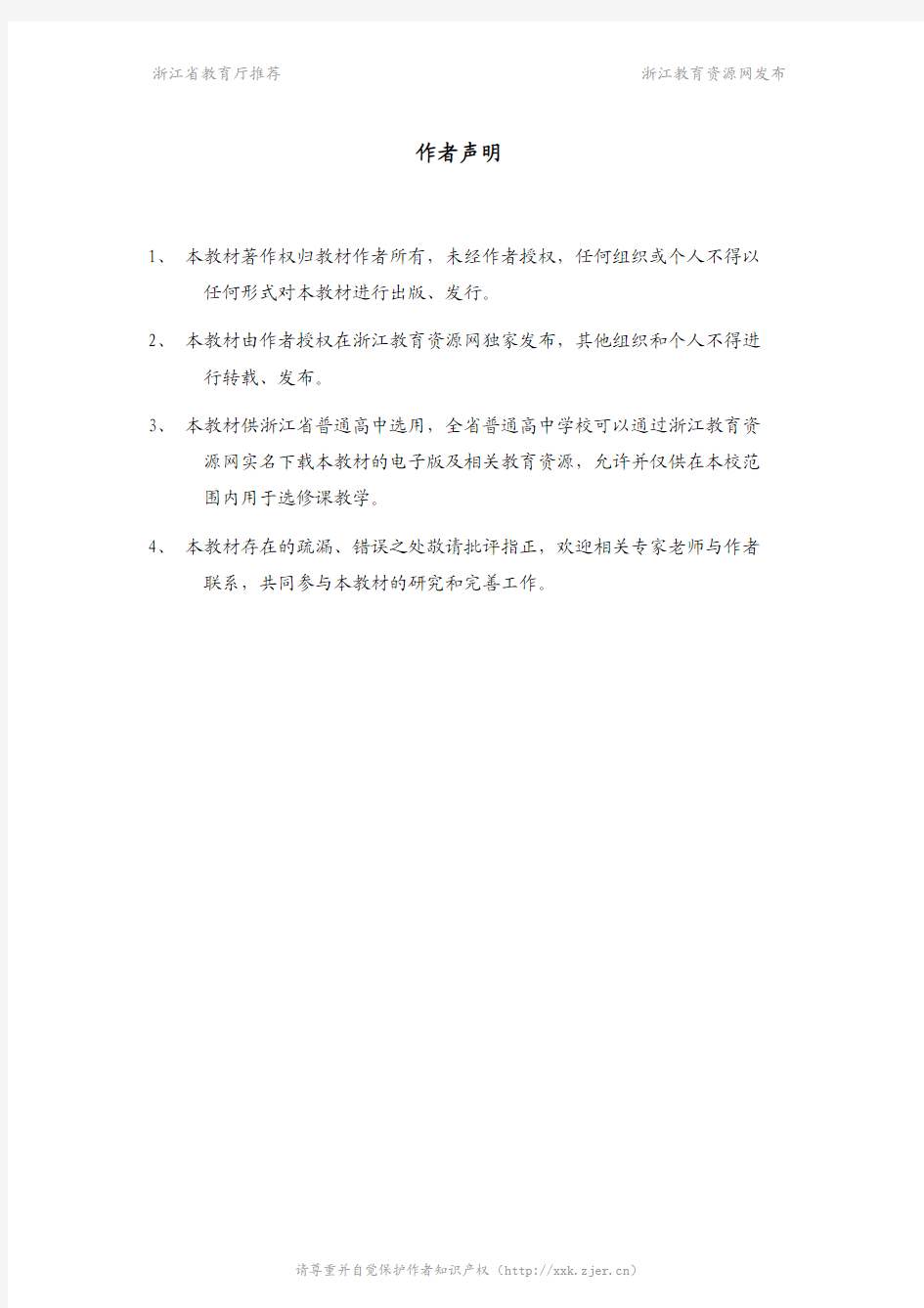
浙江省普通高中职业技能类选修教材
3D动画基础入门
浙江温州职业中等专业学校 编著
浙江省教育厅推荐 浙江教育资源网发布
作者声明
1、 本教材著作权归教材作者所有,未经作者授权,任何组织或个人不得以
任何形式对本教材进行出版、发行。
2、 本教材由作者授权在浙江教育资源网独家发布,其他组织和个人不得进
行转载、发布。
3、 本教材供浙江省普通高中选用,全省普通高中学校可以通过浙江教育资
源网实名下载本教材的电子版及相关教育资源,允许并仅供在本校范围内用于选修课教学。
4、 本教材存在的疏漏、错误之处敬请批评指正,欢迎相关专家老师与作者
联系,共同参与本教材的研究和完善工作。
编写说明
主 编:谢圣飞 副 主 编:
编 委:
审 稿:
前 言
本教材是由浙江温州市职业中等专业学校动漫专业教师编写的3D动画
基础入门选修类教材。
本课程通过初步掌握3DsMAX的基础建模,运用相关理论知识和一般技能,指导学生制作3D楼房建筑、3D卡通雪人、3D卡通小机器人等三维模型,并静帧渲染出图。本课程还通过学习一些简单的基础3D动画,能够迅速学会房屋搭建、机械组装、雪糕溶化等动画。课程教学视频安排了教材编写的专业教师担任主讲。
本课程学习内容主要涵盖:3DsMAX软件的介绍、应用领域及基础操作,3DsMAX的基础建模、3DsMAX的基础灯光、材质和摄影机、3DsMAX的基础渲染及画面的后期制作等 ,每一个章节都结合实际操作练习和案例来循序渐进的达到教学成果的巩固。教材文图并茂,内容充实,对于3DsMAX初学者有一定的理论和实践指导意义。
本书适用普通高中学生使用,同时,对于3D动画初涉人员和爱好者的
学习和研究有一定的参考价值。
目录
第一章: 3DsMAX的基础知识
(一) 3DsMAX的介绍及应用领域
1.1.1 3DsMAX的介绍
1.1.2 3DsMAX特点
1.1.3 3DsMAX的应用领域
(二) 3DsMAX的基础知识
1.2.1 茶壶的创建和渲染
1.2.2 方凳模型的创建和渲染
1.2.3 小亭子模型的制作和渲染
1.2.4 室内的一组沙发模型制作和渲染
1.2.5 铁链子-----二维样条线建模
1.2.6 3DsMAX 用于型建模的编辑修改器的介绍
1.2.7 制作一个高脚酒杯
1.2.8 苹果果的制作
第二章 案例项目教学
2.1 综合项目---小雪人
2.2 综合项目---雪糕
2.3 多边形建模 Edit poly
2.4 综合项目----南孚电池
2.5 综合项目--- 高跟鞋
2.6 综合项目---- 沙发
第三章 动画基础
3.1 动画基础知识
3.2 BOX位移动画
3.3 海上日出动画案例
第四章 项目制作阶段
附件: 本教材案例3dsmax入门基础常用快捷键
第一章
3DsMAX的基础知识
( 一 ) 3DsMAX的介绍及应用领域
1.1.1 3DsMAX的介绍
3DsMAX是美国Autodesk公司 的电脑三维模型制作和渲染软件,该软件早期名为3DS,因为类似dos年代,需要记忆大量的命令,由于使用不便,后改为max,图形化的操作界面,使用更为方便。max历经V1.0,1.2,2.5,3.0,4.0,5.0(未细分).....现在发展到9.0以上版本,逐步完善了灯光、材质渲染,模型和动画制作。广泛应用于建筑设计、三维动画、音视制作等各种静态、动态场景的模拟制作。
3DsMAX是制作建筑效果图和动画制作的专业工具,现在主要的工具有max5\max6\max7\max7.5\max8\max9等分中文版与英文版.
无论是室内建筑装饰效果图,还是室外建筑设计效果图,3DsMAX强大的功能和灵活性都是实现创造力的最佳选择。拥有许多理想的命令共制作者使用.
用于室内外效果图制作方面的基本建模、材质赋予、贴 图使用和灯光创建的图形文件。针对3DsMAX在室内外效果图中的应用作了系统的章节划分为指导性、实用性和可操作性,每一个实例都给出了详尽的参数、步骤和注意的问题。能掌握室内外建筑装饰效果图的制作
方法。
1.1.2 3DsMAX特点
(1)、功能强大,扩展性好。
建模功能强大、另外在角色动画方面具备很强的优势,外丰富的插件也是其一大亮点 (2)、操作简单,容易上手。
与强大的功能相比,3DsMAX可以说是最容易上手的3D软件
(3)、和其它相关软件配合流畅
(4)、做出来的效果非常的逼真
。。。。
1.1.3 应用领域
(1)、游戏动画
主要客户有EA、Epic、SEGA等,大量应用于游戏
的场景、角色建模和游戏动画制作。3DsMAX参与了大量的游戏制作,其他的不用多说,大名鼎鼎的《古墓丽影》系列就是3DsMAX的杰作。即使是个人爱好者利用3DsMAX,也能够轻松地制作一些动画角色。对于3DsMAX的应用范围,只要充分发挥想象力,就可以将其运用在许多设计领域。
(2)、建筑动画
北京申奥宣传片等。绘制建筑效果图和室内装修是3DsMAX系列产品最早的应用之一。笔者开始也就是本着这个目的接触3DsMAX的。先前的版本由于技术不完善,制
作完成后,经常需要用位图软件加以处理,而现在的3DsMAX直接渲染输出的效果就能够达到实际应用水平,更由于动画技术和后期处理技术的提高,这方面最新的应用是制作大型社区的电视动画广告。
(3)、室内设计
在3DMAX等软件中,可以制作出3D模型,可用于室内设计、例如沙发模型、客厅模型
餐厅模型、卧室模型,室内设计效果图模型等等
(4)、影视动画
《阿凡达》《诸神之战》《2012》等热门电影都引
进了先进的3D技术。前面已经说过3DsMAX在这方
面的应用。最早3DsMAX系列还仅仅之是用于制作精
度要求不高的电视广告,现在随着HD(高清晰度电视)的兴起,3DsMAX毫不犹豫的进入这一领域,而Discreet公司显然有更高的追求,制作电影级的动画一直是奋斗目标。现在,好莱坞大片中常常需要3DsMAX参与制作。
5、在虚拟现实中的运用
建三维模型,设置场景,建筑材质设计,场景动画设置,运动路径设置,计算动画长度,创建摄像机并调节动画。3DsMAX模拟的自然界,可以做到真实、自然。比如用细胞材质和光线追踪制作的水面,整体效果没有生硬、呆板的感觉。
1.1.4 CG小动画欣赏
通过观看影片激发学生的学习热情
课后作业:
依据自己的电脑系统下载和安装匹配的3DsMAX2012 软件,安装方法可以上网百度3DsMAX2012相应的安装方法视频及教程。
1.2 3DsMAX的基础知识
1.2.1 茶壶的创建和渲染
1.2.1.1、3DMAX界面介绍
(1)、屏幕的布局自定义
选择 Customize>Load Custom Vi Scheme(自
定义>载入自定义界面)命令
选择 Default. ui文件是恢复原版本风格
(2)、功能区介绍
(1)、文件菜单:
① New新建: (a) Keep objects and:不修改系统设置
(b) Keep objects:仅仅保存视图中的物体可以重新编辑物体
(c) New All:重新生成删除当前所有物体等属性
② Save保存:保存当前文件
③ Save As另存:更改名字路径存储当前文件
④ Save Selected选择保存:以另一个名字存储已选择的物体
⑤ Open打开:打开已经保存的文件
⑥ Reset恢复:重新设置 3DMAX程序,用户自定义的设置将被删除
(2)、工具行:只有在 1280×1024的分辨率下才能全部显示出来,工具右下角有 “▲”
标记表示还含有多重按扭的选择。
(3)、命令面板:
用于模型的创建和编辑修改,共有6 个基本命令面板组成,每个面板下面为各自的命令内容,有些命令仍有分支。点取面板每一项,会在下面出现各自的次级命令选项,点取次级命令会在其下出现相应的控制命令,命令按种类不同划分为各个项目面板在项目面板顶部为自身的项目名称左边有“+、—”号,控制其下的内容是否显示。
(3)、视图窗口的介绍
(1)创建三维几何体的两种方法:
方法一、是在命令面板 下的Standard Primitives等中选择创建几何体 方法二、在菜单栏的Create创建几何体
(2)分析视图窗口:
平面视图窗口顶视图T op (与人眼关系上下关系)
平面视图窗口前视图F rot(前后关系)
平面视图窗口左视图L eft
展示窗口 P erspective
其他窗口 User
摄像机窗口Camera (前提是必须先创建摄像机)
注:要养成在平面视图中创建物体
左键激活绿色显示选种 和 点空取消选择操作显示灰色
1.2.1.2 基础操作试炼:茶壶的创建
(1)、3DSMAX基本操作
任务:创建茶壶Teapot 位移\缩放\旋转操作练习以及简单的渲染出静帧图
拓展:出现茶壶边缘不够圆滑的问题?
解决方法:加入段数,在 修改面板下的茶壶属性设置里
顺便分析讲解拓展一个
知识点:通过的制作初步认识面板和视图窗
强调工具栏 :
(1)选择工具:快键Q
(2)快键:W位移、 E 旋转、R 缩放
注:X Y Z对应的红、绿、蓝(选择状态的轴向味亮黄色)
(3) 功能面板:
创建面板( Craete)、修改面板(Modifiers) 、继承面板、运动面板、显示面板
(2)、渲染茶壶:
渲染设置及渲染:在菜单栏Rendering(快键F10) /commom公用/单帧Single并设置尺寸,选择视图窗口View,最后单击Render渲染。
快键渲染的两种方法:①直接点工具栏的②快键F9快速渲染
拓展:给出一张陶瓷青瓷花纹贴图,指导学生给自己的作品赋予材质
1.2.2 方凳模型的创建和渲染
1、生活中的椅子的多角度观察
2、凳子制作过程及知识点归纳整理:
制作凳子高为50厘米的凳子
(1)、首先重置一下文件夹file:---- Reset(重置)把茶壶保存为teapot_0909_01 (2)、介绍标题栏:显示了软件的版本号、当前工作文档的名称
在制作凳子前设置一下单位
单击菜单customize自定义下的Units Setup, 选择Metric设置单位 毫米 m illi m eter (mm.) 厘米 C entimeters (cm.)
米 M eters (m.) 千米 K ilometers (km)
(3)示范过程记录:
①选择BOX并在修改器下设置尺寸(滚轮可以快速预览尺寸)
②移动工具的练习使用,(在顶视图中创建)
③凳脚的复制的方法:
方法一:Ctrl+C复制 Ctrl+V粘贴
方法二:选择一个轴方向按住shift 移动,点Copy
( 拓展知识点:Copy和Instance的区别即复制和关联复制的区别)
④、如何打包保存: file—Archive
( 拓展知识:保存和保存我所选择的)
Replace 把简单物体置换(名称要相同)
Import 导入
Export 输出 *obj 文件通用格式
(4) 基本操作快键总结:
G 网格
中键:滚动和视图移动
Ctrl+w 局部放大
Alt+w单个视图最大化
Ctrl+Z 删除返回上一步
Ctrl+Alt+Z 最大化显示到合适
Alt+ 中键旋转(在其他视图旋转使用变成User)
Ctrl+S保存
F3 线视图
F4 实体和网格并存
X 坐标轴的隐藏
(5)视图控制区介绍:
3、课堂练习: 制作一张凳子 ,练习完成渲染三张不同角度的凳子上交作业
4、作业拓展要求:
上网收集一张木纹贴图,并给模型赋予材质。
有Photoshop 基础的学生,可以再把不同角度的图片排版整理成一张完整的作品
1.2.3 小亭子模型的制作和渲染---标准几何体的灵活运用
1.2.3.1、选择工具的介绍:
1、 选择过滤器:该工具适合在复杂的场景中对某一类对象进行选择操作。例如只对房屋场景中的灯光进行选择调节。
2、按名称选择对象
3、选择区域:包括矩形、圆形、围栏、套索和绘制
1.2.3.2标准基本体的对象类型介绍:
教师演示:每个标准几何体左键拖拽创建,并且在修改面板下都可以进行数值的调节设置1.2.3.4自由组合标准几何体创建一个以毫米为单位的亭子
注意:单击菜单customize自定义下的Units Setup, 选择Metric设置单位
毫米m illi m eter (mm.)厘米C entimeters (c m.)
米M eters (m.) 千米K ilometers (km)
(要求安比例缩小为:底座:400MM*400MM 柱子高230MM 半径15MM)
正方体BOX+Ctrl建亭子最后打组命名并且渲染出图。
1.2.4 室内的一组沙发模型制作和渲染
------拓展几何体的灵活运用 1、简单了解拓展几何体面板下的几何物体及属性变化
2 拓展几何体的各种参数介绍
3群组的设置
Group 组
Open可以选择组内的子物体
Close 关闭组,重新回到组层级
Ungroup解组
Attou附加
Detach分离
Explode 炸开 (组套着组时,全部打散)
组的父子关系的理解
组的旋转移动放大缩小
4 对照图纸制作沙发
注意:沙发的倒角参数的设置
5 Merge 合并文件(拓展知识点)
使用Merge将两个场景整合在一起,把第一节课的茶壶合并导入并缩放到沙发的茶几上。
单击菜单栏File/Merge命令,在弹出的Merge File 对话框中选择以前的“茶壶. Max”, 单击“打开“按钮
在弹出的对话框中单击 ALL按钮,在单击OK确定。
如果场景中的物体名称与合并物体的名称重复,就会弹出Duplicate Name(重复名称)的对话框,应勾选Apple to All Duplicates(应用于所有重复情况)复选框,单击Auto-Rename(自动重命名)按钮。
1.2.5 铁链子-----二维样条线建模
1 介绍shapes图形面板
单击即图形面板
(1)、规则形:
Rectangle矩形做一条链子模型
Circle 圆给一个编辑修改命令 Editable Spline,发现有4个顶点组成的闭合圆形样条线
Ellipse 椭圆
Arc 弧
Donut 同心圆
Ngon 多边形
Star 星(Distortion 扭曲)
Text 文本录入(插入:倒角命令Bevel与挤出命令)
(可渲染样条线设置)
以上所有的规则图形都可以给予一个编辑样条线 Edit Spline
(2)、不规则:
1、Line 线包含了子对象层级
2、Section 截面(茶壶演示)
拓展小练习
2 二维图形点编辑的介绍
(1)、节点的四种属性:
通过设置节点的属性可以调整型的曲率
Corner 直角:通过Corner 节点的线段是直线段(让顶点两边的的线段呈现任何角度)。 Smooth 光滑:通过Smooth 节点的线段是光滑线段(强制地把线段变成圆滑的曲线 但仍和顶点呈相切状态,无调节手柄)
Bezier 贝兹:Bezier 节点在节点的两边产生带有控制手柄的曲线,在调节线段的曲 率时,节点两边的线段的弯曲程度是均匀的。
Bezier Corner 贝兹拐角:Bezier Corner 节点两端的直线可以分别进行行调整而不 影响另一端。(单独一方有单独的曲率)
(2)、在Edit Spline 节点次对象级:
Insert(插入):插入点后,光标仍然与节点相连,移动光标可以调节线段的形状。 Break(断开):被选取的节点分裂为两个不连续的节点,从而将线段断开。
Connect(连接):从一个不封闭样条曲线的一个端点按下鼠标并拖拽到另一个端点。 Refine(细化):用Refine 插入点不改变样条曲线的形状。
Weld(焊接):可以将两个节点合并为一个节点。合并点有以下限制:
Fillet 创建圆角:选定节点处创建一个圆角。
Chamfer 创建斜角:选定节点处创建一个斜角。
Hide 和UnHide(隐藏和取消隐藏):将选择点隐藏或取消对节隐藏。
Delete 删除节点:将被选择点删除。
3 二维图形线段编辑的介绍
在Edit Spine 线段次对象级别,其有5 个选项可以用:
Break(断开):可以在样条曲线的任何位置插入两个不相连的节点从而将样条曲线断开。
Refine(细化):插入点后,不改变样条曲线的形状。和节点次对象级功能一样。
Divide(分割):可以在线段上插入指定数目的节点从而将一个线段分割为多个线段。 在后面的输入框中可以设定插入节点的数目。
Detach(分离):可以将选择的线段从样条曲线中分离出来。
4 二维图形样条曲线编辑的介绍
(1)、在Edit Spine 线段次对象级别,其有10 个选项可以用:
Reverse(颠倒):可以将选择的样条曲线的第一个端点和最后一个端点颠倒
Outline(描边轮廊):可以给选定的样条曲线增加轮廓
Boolean(布尔):可以将两个样条曲线按指定的方式合并到一起。
共分三种:Union(并集)、Subtraction(差集)和Inter—Section(交集)。
注:Boolean(布尔)操作有以下限制:
①、 样条曲线必须是同一个型的样条曲线次对象,单独的样条曲线使用Attach 等功能
合并为一个型后,才能够进行布尔运算。
②、 进行布尔运算的条曲线必须是封闭的。
③、 样条曲线本身不能够自相交
④、 进行布尔运算的样条曲线之间必须是重叠的。
Mirror(镜像):先选择样条曲线,再定义一个镜像的方向,最后单击镜像按钮。
Trim(整理):可以将交叉的样条曲线索删除。
Extend(扩展):可以在与距离选定的样条曲线最近的,能够相切的样条曲线之间创
建一条样条曲线。一般在应用Trim 功能后,使用此功能。
Close(关闭)闭合样条曲线。
Detach(分离):将样条曲线分离。
Delete(删除):将指定的样条曲线删除。
Explode(爆炸):可以将指定的样条曲线上的所有线段爆炸成样条曲线或者独立的对
象。